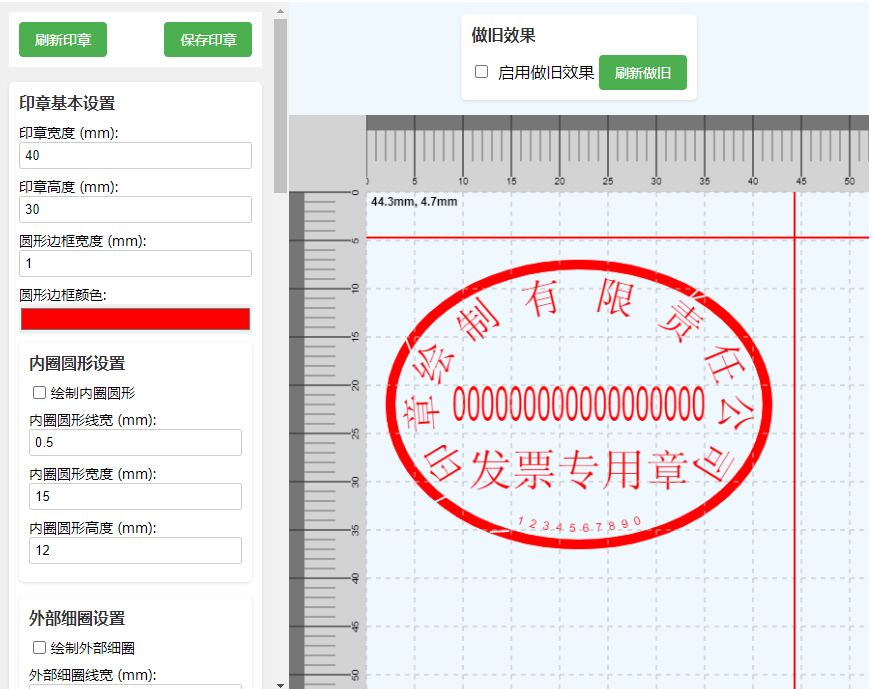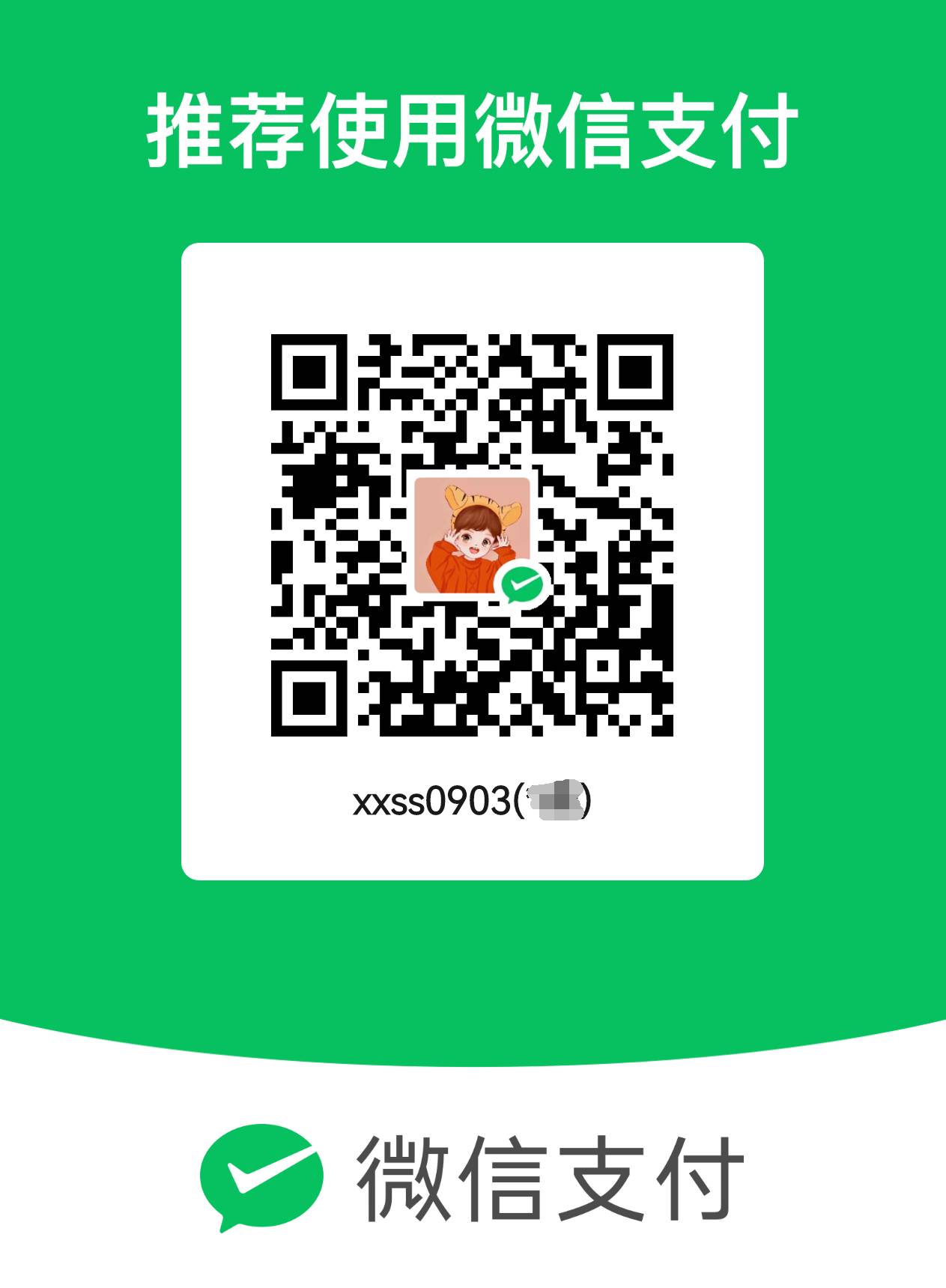DrawStampUtils.js
DrawStampUtils.js 是一个使用 TypeScript 制作电子印章的工具。该项目Demo使用 Vue 3,源码使用TypeScript,并通过 Vite 进行开发和构建。
预览地址
为了减少大小,提取印章添加到了新的库 extractstamp
- 安装
- 使用
- DrawStampUtils.ts 使用说明
- 贡献
- 许可证
在已有项目使用drawstamputils,使用如下命令安装:
npm install drawstamputils如果要查看示例程序,可以如下方式:
git clone https://github.com/xxss0903/drawstamputils.git
cd drawstamputils
npm install开发
启动开发服务器:
npm run dev构建
构建项目:
npm run build预览
预览构建结果:
npm run preview效果展示
以下是使用 DrawStampUtils.js 生成的电子印章示例:
DrawStampUtils.ts 是该项目的核心文件之一,用于生成电子印章。以下是如何使用 DrawStampUtils.ts 的示例:
提取印章放到了新的库:extractstamp
效果更好,颜色提取更好


// 将imgFile替换为你的图片文件,#ff0000替换为你想要的目标颜色,#ff0000替换为你想要的目标颜色
drawStampUtils.extractStampWithFile(imgFile, '#ff0000', '#ff0000')使用 DrawStampUtils 创建一个新的印章:
// 将canvasRef替换为你的canvas元素,MM_PER_PIXEL替换为你的毫米换算像素,根据需要修改
const drawStampUtils = new DrawStampUtils(canvasRef, MM_PER_PIXEL)
drawStampUtils.refreshStamp()DrawStampUtils 支持将当前印章的所有配置保存为模板文件,以及从模板文件中加载配置。
可以通过以下方式将当前印章的所有配置保存为 JSON 格式的模板文件:
// 获取当前配置
const drawConfigs = drawStampUtils.getDrawConfigs()
// 将配置转换为 JSON 字符串
const jsonStr = JSON.stringify(drawConfigs, null, 2)模板文件包含了印章的所有配置信息,包括:
- 印章基本设置(尺寸、颜色等)
- 公司名称列表
- 印章类型列表
- 内圈圆形列表
- 五角星/图片设置
- 防伪纹路设置
- 毛边效果设置
- 做旧效果设置 等所有可配置项。
可以通过以下方式从模板文件中加载配置:
// 读取模板文件内容,自定义一个readTemplateFile方法读取json数据
const jsonStr = await readTemplateFile() // 从文件中读取 JSON 字符串
const configs = JSON.parse(jsonStr)
// 设置新的配置
drawStampUtils.setDrawConfigs(configs)加载模板后,所有配置项会立即更新,印章会根据新的配置重新绘制。
模板功能可用于:
- 保存常用的印章样式,方便重复使用
- 在不同项目间共享印章配置
- 备份当前的印章设置
- 快速切换不同的印章样式
详细的配置请参考Demo文件DrawStampUtilsDemo.vue中的配置方法
DrawStampUtils 支持以下配置选项:
以下是 DrawStampUtils 支持的主要配置选项及其功能:
| 配置选项 | 功能描述 |
|---|---|
| ISecurityPattern | 控制防伪纹路的相关参数 |
| - openSecurityPattern | 是否启用防伪纹路 |
| - securityPatternWidth | 设置防伪纹路的宽度 |
| - securityPatternLength | 设置防伪纹路的长度 |
| - securityPatternCount | 设置防伪纹路的数量 |
| - securityPatternAngleRange | 设置防伪纹路的角度范围 |
| ICompany | 控制印章公司相关的参数 |
| - companyName | 设置公司名称 |
| - compression | 控制公司名称的压缩比例 |
| - borderOffset | 设置边框偏移量 |
| - textDistributionFactor | 控制文字分布因子 |
| - fontFamily | 设置字体 |
| - fontHeight | 设置字体高度 |
| - adjustEllipseText | 是否调整椭圆文字间距 |
| - adjustEllipseTextFactor | 椭圆文字间距调整因子 |
| ICode | 控制印章编码相关的参数 |
| - code | 设置编码内容 |
| - compression | 控制编码的压缩比例 |
| - fontHeight | 设置编码字体大小 |
| - fontFamily | 设置编码字体 |
| - borderOffset | 设置编码边框偏移量 |
| - fontWidth | 设置编码字体宽度 |
| - textDistributionFactor | 控制编码文字分布因子 |
| ITaxNumber | 控制税号相关的参数 |
| - code | 设置税号内容 |
| - compression | 控制税号的压缩比例 |
| - fontHeight | 设置税号字体大小 |
| - fontFamily | 设置税号字体 |
| - fontWidth | 设置税号字体宽度 |
| - letterSpacing | 控制税号字符间距 |
| - positionY | 设置税号文字垂直位置 |
| - totalWidth | 设置税号文字总宽度 |
| IAgingEffectParams | 控制做旧效果的相关参数 |
| - x | 设置做旧效果的 x 轴位置 |
| - y | 设置做旧效果的 y 轴位置 |
| - noiseSize | 控制噪声大小 |
| - noise | 控制噪声强度 |
| - strongNoiseSize | 控制强噪声大小 |
| - strongNoise | 控制强噪声强度 |
| - fade | 控制淡化强度 |
| - seed | 设置随机种子 |
| IRoughEdge | 控制印章边缘毛边效果的相关参数 |
| - shouldDrawRoughEdge | 是否绘制毛边效果 |
| - roughEdgeWidth | 设置毛边宽度 |
| - roughEdgeHeight | 设置毛边高度 |
| - roughEdgeProbability | 控制毛边出现的概率 |
| - roughEdgeShift | 设置毛边偏移量 |
| - roughEdgePoints | 设置毛边点的数量 |
| IStampType | 控制印章类型文字的相关参数 |
| - stampType | 设置印章类型文字 |
| - fontHeight | 设置印章类型文字高度 |
| - compression | 设置印章类型文字压缩比例 |
| - letterSpacing | 设置印章类型文字字符间距 |
| - positionY | 设置印章类型文字位置 |
| - fontWidth | 设置印章类型文字宽度 |
| - lineSpacing | 设置印章类型文字行间距 |
| IDrawStar | 控制五角星/图片相关的参数 |
| - drawStar | 是否绘制五角星/图片 |
| - useImage | 是否使用图片代替五角星 |
| - imageUrl | 图片的URL |
| - imageWidth | 图片宽度(mm) |
| - imageHeight | 图片高度(mm) |
| - keepAspectRatio | 是否保持图片原始宽高比 |
| - starDiameter | 五角星直径(使用五角星时有效) |
| - starPositionY | 五角星/图片的垂直位置 |
| companyList | 公司名称列表,支持多行公司名称 |
| - companyName | 设置公司名称 |
| - compression | 控制公司名称的压缩比例 |
| - borderOffset | 设置边框偏移量 |
| - textDistributionFactor | 控制文字分布因子 |
| - fontFamily | 设置字体 |
| - fontHeight | 设置字体高度 |
| - fontWeight | 设置字体粗细 |
| - adjustEllipseText | 是否调整椭圆文字间距 |
| - adjustEllipseTextFactor | 椭圆文字间距调整因子 |
| stampTypeList | 印章类型列表,支持多行印章类型 |
| - stampType | 设置印章类型文字 |
| - fontHeight | 设置字体高度 |
| - fontFamily | 设置字体 |
| - compression | 设置压缩比例 |
| - letterSpacing | 设置字符间距 |
| - positionY | 设置垂直位置 |
| - fontWidth | ��置字体宽度 |
| - fontWeight | 设置字体粗细 |
| - lineSpacing | 设置行间距 |
| innerCircleList | 内圈圆形列表,支持多个内圈圆形 |
| - drawInnerCircle | 是否绘制该内圈圆形 |
| - innerCircleLineWidth | 设置内圈圆形的线宽 |
| - innerCircleLineRadiusX | 设置内圈圆形的水平半径 |
| - innerCircleLineRadiusY | 设置内圈圆形的垂直半径 |
以下是毛边效果的详细配置参数:
如果您觉得这个项目对您有帮助,欢迎给作者买杯咖啡!您的支持将激励我们继续改进和维护这个项目。
感谢您的支持!
完整示例 DrawStampUtilsDemo.vue中的方法作为参考
贡献
欢迎贡献代码!请先 fork 本仓库,然后提交 pull request。
许可证
本项目使用 Apache 许可证。
- 新增: 内圈圆形的列表,可以动态添加和删除内圈圆形
- 新增:印章模板的保存和加载功能
- 优化:毛边效果,使其能够在印章边缘外部显示
- 优化:界面布局,使用 tab 样式组织功能模块
- 新增: 公司名称的数组,可单独控制每行公司名称的样式
- 新增:印章类型的数组,可单独控制每行印章类型的样式
- 新增:图片绘制功能,可以选择图片替代五角星,支持设置宽高和保持宽高比
- 新增: 公司名称字体修改
- 移除:提取印章移到新的库 extractstamp
- 新增: 印章类型文字行间距功能
- 新增: 公司名称椭圆时候的间距调整
- 新增: 印章类型文字行间距功能
- 新增: 提取印章,区分椭圆印章和圆形印章,并裁剪印章
- 新增: 字体粗细功能
- 新增:印章边缘的毛边效果
- 新增: 提取印章功能,将文字和印章混合的提取印章出来
- 新增: 手动老化效果功能,印章老化透明效果
- 新增: 防伪纹路功能
- 优化: 印章渲染性能
- 修复: 某些字体渲染不正确的问题